Windows XP từ lâu đã có khả năng tạo nhiều tài khoản cho những người dùng khác nhau. Điều này được thực hiện để một máy tính có thể được nhiều người sử dụng lần lượt mà không ảnh hưởng lẫn nhau. Hơn nữa, mỗi tài khoản có thể có cài đặt riêng và loại riêng của nó.
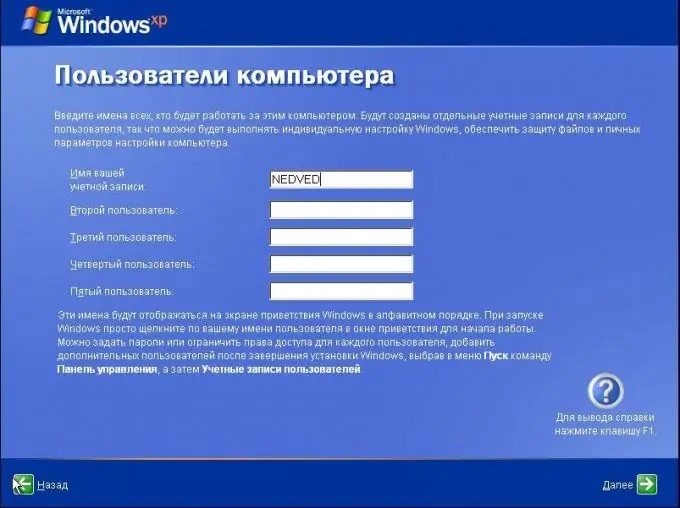
Hướng dẫn
Bước 1
Khi cài đặt hệ điều hành, một tài khoản có quyền Quản trị viên sẽ tự động được tạo. Nếu bạn tự cài đặt Windows, thì rất có thể bạn đã gán tên người dùng và mật khẩu của mình cho tài khoản này. Nếu không, tài khoản sẽ xuất hiện dưới tên tiêu chuẩn "Quản trị viên". Để tạo tài khoản mới, hãy đăng nhập vào hệ thống dưới phần "Quản trị viên", mở bảng điều khiển và chuyển đến phần "Tài khoản người dùng". Nhấp vào nút Tạo tài khoản, sau đó đặt tên cho tài khoản mới, nhấp vào nút radio cho Mục nhập bị hạn chế và đặt mật khẩu. Một tài khoản mới với cấp độ truy cập thấp hơn đã được tạo.
Bước 2
Quản trị viên có thể cài đặt và gỡ cài đặt chương trình, quản lý tất cả các tài khoản khác, có quyền truy cập vào tất cả các tệp và thư mục cũng như khả năng sửa đổi và xóa chúng. Người dùng làm việc với các tài khoản bị hạn chế không có các tùy chọn này. Họ có thể tải xuống và xem phim, nghe nhạc, tạo các tệp văn bản và hình ảnh. Ngoài ra, họ không có quyền truy cập vào các tài khoản cùng cấp.
Bước 3
Để chuyển đổi tài khoản truy cập hạn chế thành tài khoản có quyền quản trị viên, hãy đăng nhập vào hệ thống dưới tài khoản quản trị viên và chỉ định cấp truy cập thích hợp cho tài khoản giới hạn bằng lệnh "Thay đổi loại tài khoản" trong phần "Tài khoản người dùng" của Bảng điều khiển …
Bước 4
Windows Vista cung cấp cho người dùng một tùy chọn tài khoản tuyệt vời và rất hữu ích khác. Nó được gọi là kiểm soát của phụ huynh. Với loại này, bạn có thể chỉ định các tài khoản đặc biệt cho trẻ em. Những tài khoản như vậy cho phép bạn kiểm soát tất cả công việc của trẻ trên máy tính, cũng như các tệp mà trẻ tải xuống và các trang trẻ mở. Để thiết lập một tài khoản như vậy, hãy mở mục Kiểm soát của phụ huynh trong phần Tài khoản người dùng và An toàn gia đình của Bảng điều khiển. Bật kiểm soát cho tài khoản của con bạn, sau đó xác định các hành động được phép và bị cấm của người dùng nhỏ. Trong trường hợp cố gắng mở một trang web hoặc chương trình bị cấm, quyền truy cập vào tài khoản này sẽ bị chặn.






